A tak, dnes vám poviem, ako opraviť poškodený register v systéme Windows 7. Myslím, že niekto z našich čitateľov sa s týmto problémom stretol.
Poškodenie registra systému môže spôsobiť, že systém Windows bude nestabilný alebo prestane načítavať. Ak sa vyskytne takýto problém, pokúste sa ho vyriešiť spôsobmi opísanými v tomto článku. Položky 1, 2 a 3 sú použiteľné, ak je operačný systém stále schopný zaviesť systém. Metódy 4 a 5 - keď je v bezchybnom stave (tj nezapína). Ale začneme v poriadku, od jednoduchých až po zložité.
Metóda 1. Obnovenie systému , Veľmi spoľahlivý nástroj a jednoduchý prostriedok na zbavenie sa vašich problémov.
Aby ste to dosiahli, stačí ísť»Štart» Štandardné »Systémové nástroje» Obnovenie systému
Metóda 2. Aktualizácia systému. Vložte inštalačný disk do jednotky a spustite program inštalácie systému Windows 7. Musíte začať od bežiaceho systému.
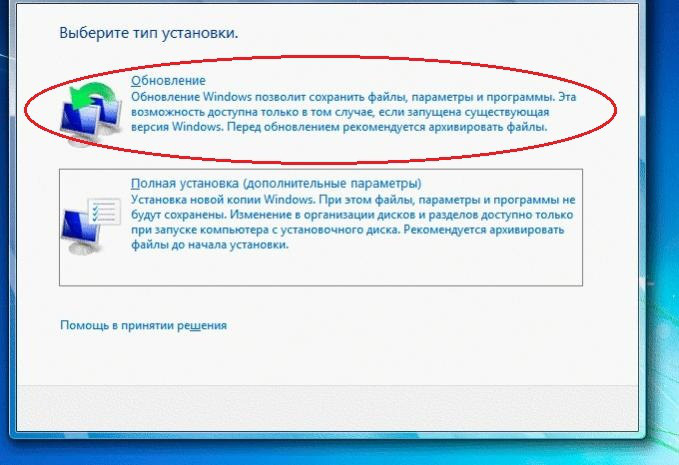
Pomocou tejto metódy systém priečinok Windows (v ktorom sa nachádza register), vlastné nastavenia, osobné údaje a programy zostanú nepoškodené.
Metóda 3. Úprava registra systému na predvolené nastavenia.
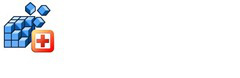
Použite vyladenie registra zodpovedajúce vašim vydaniam a bitovej hĺbke systému Windows 7 a potom reštartujte počítač. Bežná prevádzka systému Windows 7 by sa mala obnoviť. Ak chcete obnoviť systémový register rôznych vydania systému Windows 7, rozbaľte príslušný archív a spustite súbor.

Hodnoty databázy Registry budú mať podobu, v akej boli v čase inštalácie systému Windows. Programy pravdepodobne utrpia, ale používateľské súbory zostanú neporušené. Túto metódu použite v extrémnych prípadoch, ak je systém úplne nefunkčný a nechcete ho predinštalovať. Táto metóda je v skutočnosti alternatívou preinštalovať okná 7 spôsob aktualizácie, ale s jediným rozdielom je, že nie je potrebné inštalačný disk.
Windows 7 Enterprise_32
Metóda 4. Správca obnovenia spustenia programu Acronis.
Aby ste sa dostali do prostredia obnovy, musíte sa zaviesť z počítača inštalačný disk Windows 7, predkonfigurovaný systém BIOS tak, aby jednotka CD / DVD bola prvým zavádzacím zariadením. Po uložení nastavení do systému BIOS a reštartovaní sa zobrazí obrazovka. lis Enter:
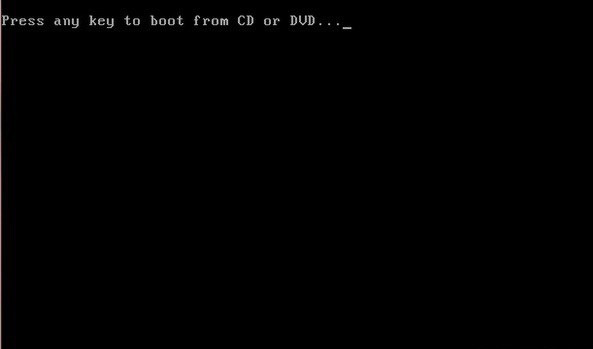
Počkajte na stiahnutie súborov:
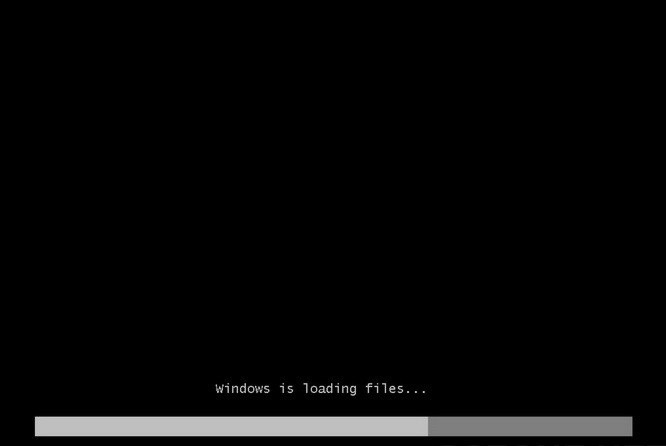
Vyberte svoj jazyk:
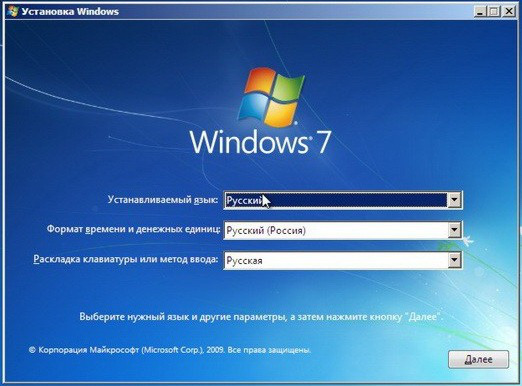
Kliknite na tlačidlo Obnovenie systému:
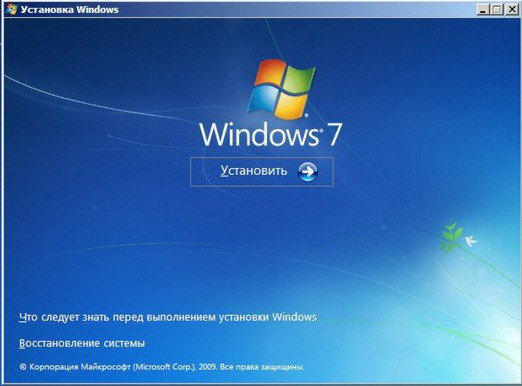
V ponuke možností obnovenia systému vyberte možnosť Späť na začiatok:
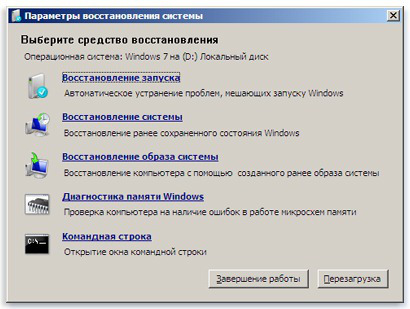
Ak "obnovenie po spustení" problém nevyrieši, vyberte v tom istom okne možnosť Obnovenie systému.
5. Obnovte databázu registry z príkazového riadku.
Opakujte všetky akcie podľa odsek 4, namiesto funkcií obnovy, ktoré si vyberieme Príkazový riadok, Ďalej konáme krok za krokom a veľmi starostlivo:
Krok 1.
V príkazového riadku zadáme príkazy a po každom kliknutí vstúpiť:
cd Windows \\ System32 \\ Config
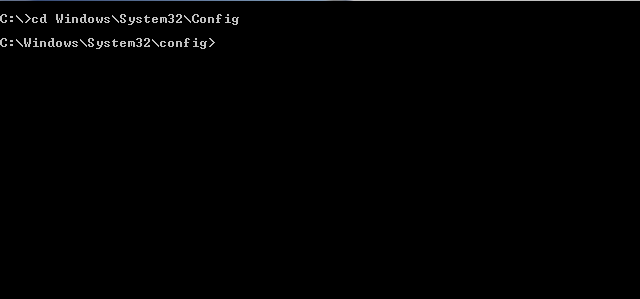
Potom zadajte Teplota MD a stlačte vstúpiť.
Krok 2.
Vytvorte záložnú kópiu súborov, striedavo spustite príkazy kliknutím vstúpiť po každom z nich:
kopírovať BCD Template Template
kopírovať KOMPONENTY Temp
kopírovať DEFAULT Temp
kópia SECURITY Temp
skopírovať SOFTWARE Temp
kopírovať SYSTEM Temp
ren BCD-šablóna BCD-Template.bak
cOMP COMPONENTS COMPONENTS.bak
ren DEFAULT DEFAULT.bak
ren SOFTWARE SOFTWARE.bak
ren SECURTY SECURITY.bak
ren SYSTEM SYSTEM.bak
Krok 4.
Vykonávame nasledujúce príkazy stlačením vstúpiť po každom z nich:
skopírujte C: \\ Windows \\ System32 \\ Config \\ Regback \\ BCD šablóna C: \\ Windows \\ System32 \\ Config \\ BCD šablóna
skopírujte C: \\ Windows \\ System32 \\ Config \\ Regback \\ KOMPONENTY C: \\ Windows \\ System32 \\ Config \\ KOMPONENTY
kopírovanie C: \\ Windows \\ System32 \\ Config \\ Regback \\ DEFAULT C: Windows \\ System32 \\ Config \\ DEFAULT
skopírujte C: \\ Windows \\ System32 \\ Config \\ Regback \\ SAM C: Windows \\ System32 \\ Config \\ SAM
kopírovanie C: \\ Windows \\ System32 \\ Config \\ Regback \\ SECURITY C: \\ Windows \\ System32 \\ Konfigurácia \\ SECURITY
kopírovanie C: \\ Windows \\ System32 \\ Config \\ Regback \\ Softvér C: \\ Windows \\ System32 \\ Config \\ SOFTWARE
skopírujte C: \\ Windows \\ System32 \\ Config \\ Regback \\ SYSTEM C: \\ Windows \\ System32 \\ Config \\ SYSTEM
Krok 5.
Teraz zadajte Exit,potom vstúpiť a reštartujte. Ak ste všetko spravili skôr, mali by ste byť spokojní s touto obrazovkou:
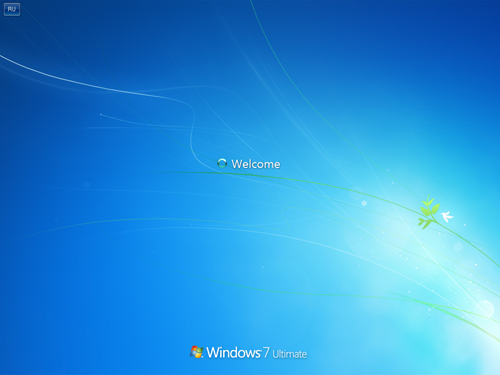
S vami bol počítač-admin a ruský Hi-tech, až do nových stretnutí.
V písomnom článku boli použité materiály z lokality -
Poškodenie registra systému môže spôsobiť, že systém Windows bude nestabilný alebo prestane načítavať. Ak sa vyskytne takýto problém, pokúste sa ho vyriešiť spôsobmi opísanými v tomto článku. Položky 1, 2 a 3 sú použiteľné, ak je operačný systém stále schopný zaviesť systém. Spôsoby 4 a 5 - keď je v úplnej kóme (takmer napísala "* opera", hoci by sa nesprávne - esencia je jedna). Ale začneme v poriadku, od jednoduchých až po zložité.
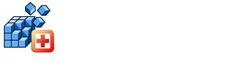
Použite vyladenie registra zodpovedajúce vašim vydaniam a bitovej hĺbke systému Windows 7 a potom reštartujte počítač. Bežná prevádzka systému Windows 7 by sa mala obnoviť.
Aby ste sa dostali do prostredia obnovy, musíte z inštalácie zaviesť systém disk Windows 7, prednastavenie systému BIOS tak, aby jednotka CD / DVD bola prvým zavádzacím zariadením. Po uložení nastavení do systému BIOS a reštartovaní sa zobrazí obrazovka. lis Enter:
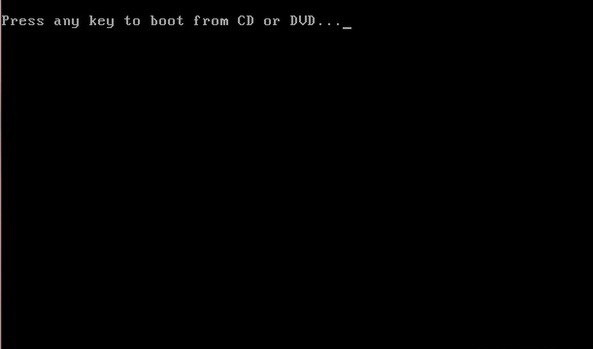
Počkajte na stiahnutie súborov:
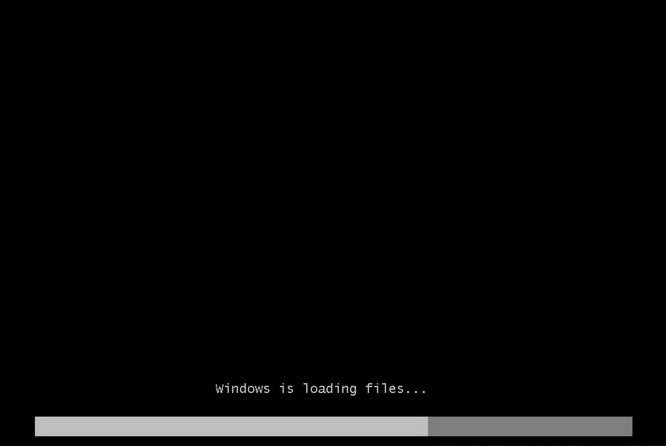
Vyberte svoj jazyk:
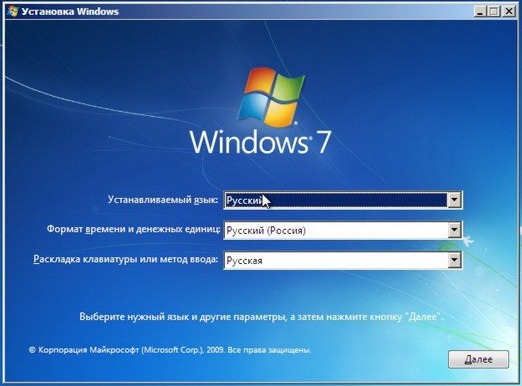
Kliknite na tlačidlo Obnovenie systému:

V ponuke možností obnovenia systému vyberte možnosť Späť na začiatok:
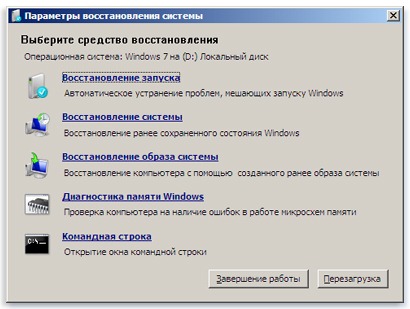
Ak "obnovenie po spustení" problém nevyrieši, vyberte v tom istom okne možnosť Obnovenie systému.
5. Obnovte databázu registry z príkazového riadku.
Opakujte všetky akcie podľa odsek 4, namiesto funkcií obnovy, ktoré si vyberieme Príkazový riadok, Ďalej konáme krok za krokom a veľmi starostlivo:
Krok 1.
Na príkazovom riadku zadajte príkazy a po každom kliknutí vstúpiť:
cd Windows \\ System32 \\ Config
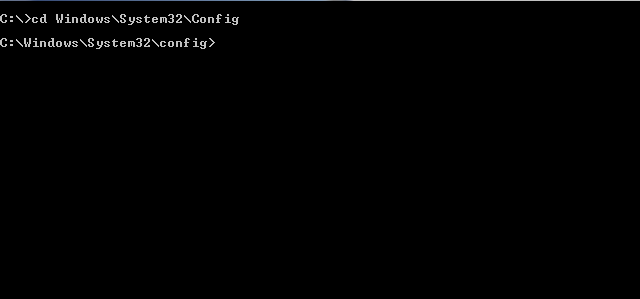
Potom zadajte Teplota MD a stlačte vstúpiť.
Krok 2.
Vytvorte záložnú kópiu súborov, striedavo spustite príkazy kliknutím vstúpiť po každom z nich:
kopírovať BCD Template Template
kopírovať KOMPONENTY Temp
kopírovať DEFAULT Temp
kópia SECURITY Temp
skopírovať SOFTWARE Temp
kopírovať SYSTEM Temp
ren BCD-šablóna BCD-Template.bak
cOMP COMPONENTS COMPONENTS.bak
ren DEFAULT DEFAULT.bak
ren SOFTWARE SOFTWARE.bak
ren SECURTY SECURITY.bak
ren SYSTEM SYSTEM.bak
Krok 4.
Vykonávame nasledujúce príkazy stlačením vstúpiť po každom z nich:
skopírujte C: \\ Windows \\ System32 \\ Config \\ Regback \\ BCD šablóna C: \\ Windows \\ System32 \\ Config \\ BCD šablóna
skopírujte C: \\ Windows \\ System32 \\ Config \\ Regback \\ KOMPONENTY C: \\ Windows \\ System32 \\ Config \\ KOMPONENTY
kopírovanie C: \\ Windows \\ System32 \\ Config \\ Regback \\ DEFAULT C: Windows \\ System32 \\ Config \\ DEFAULT
skopírujte C: \\ Windows \\ System32 \\ Config \\ Regback \\ SAM C: Windows \\ System32 \\ Config \\ SAM
kopírovanie C: \\ Windows \\ System32 \\ Config \\ Regback \\ SECURITY C: \\ Windows \\ System32 \\ Konfigurácia \\ SECURITY
kopírovanie C: \\ Windows \\ System32 \\ Config \\ Regback \\ Softvér C: \\ Windows \\ System32 \\ Config \\ SOFTWARE
skopírujte C: \\ Windows \\ System32 \\ Config \\ Regback \\ SYSTEM C: \\ Windows \\ System32 \\ Config \\ SYSTEM
Krok 5.
Teraz zadajte Exit,potom vstúpiť a reštartujte. Ak ste všetko spravili skôr, mali by ste byť spokojní s touto obrazovkou:
Systémový register sa môže poškodiť z rôznych dôvodov, a to aj v dôsledku nepresných akcií používateľa. Ale aj keby ste čelili podobnej situácii, nezúfajte: operačné parametre môžu byť vrátené späť, stačí vedieť, ako obnoviť registry systému Windows 7.
Všeobecné informácie
Registry je usporiadaná systémová databáza, ktorá ukladá hardvérové profily, informácie o účte, pracovné parametre operačný systém, informácie o inštalovanom softvéri atď.
Registry systému Windows 7 sa skladá z niekoľkých oddielov, ktoré sú vytvorené zo súborov uložených v priečinku C: Windows \\ System32 \\ config. Prítomnosť týchto súborov zaisťuje správnu funkciu systému, takže bez nich systém Windows 7 nefunguje normálne.
Región je otvorený systém - zmeny sa môžu vykonať ľubovoľnému používateľovi s právami správcu. Okrem toho všetko nainštalovaných programov čítať údaje a vytvárať nové záznamy. To platí pre škodlivé aplikácie, takže ak potrebujete odstrániť goinf ru alebo iné podobné vírusy, často sa musíte uchýliť k vymazaniu položiek databázy Registry.
Je logické, že v takýchto podmienkach vývojári Windows plánovali niekoľko účinných bezpečnostných mechanizmov:
- Kontrolné body, kde sú uložené nastavenia databázy Registry.
- Zálohovaný disk s pracovnou konfiguráciou.
- Zálohovanie piatich hlavných súborov v systémovom registri.
zotavenie
Najjednoduchšia metóda na obnovenie databázy Registry je použiť funkciu obnovenia systému na určitý kontrolný bod. Ak to chcete urobiť, spustite funkciu "Obnovenie systému" a zvoľte dátum, kedy nedošlo k žiadnym problémom. 
Stáva sa však, že funkcia obnovenia systému je vypnutá - napríklad používateľ sa rozhodol nakonfigurovať systém Windows 7 a túto funkciu odstrániť. V takomto prípade sa záchranná kópia databázy Registry dostane k záchrane, ktorú je možné vytvoriť pomocou dvoch programov alebo prevzatých zo systémovej zložky "Regback".
Zložka "Regback"
Ak chcete nahradiť súbory, musíte použiť prenosný počítač verzie systému Windows, ktoré možno začať s boot flash disk Liveusb. Vo vašom systéme nemôžete nahradiť, pretože táto operácia bude zakázaná.
Prejdite na cestu C: Windows \\ System32 \\ config. V tomto adresári uvidíte veľa súborov, ktoré sú, ako je uvedené vyššie, zodpovedné za správny obsah registra. Mala by tiež existovať priečinok "Regback", ktorý ukladá záložné kópie piatich súborov databázy Registry, ktoré sa aktualizujú automaticky každých 10 dní.
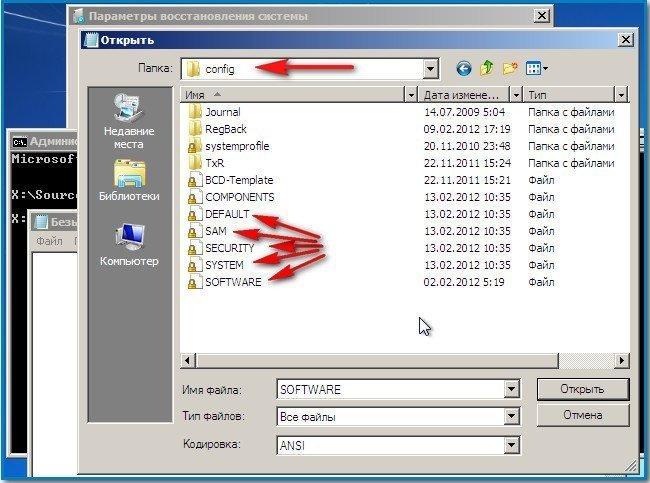
Ak chcete obnoviť databázu Registry, musíte presunúť súbory zo zložky "Regback" do adresára "Config" a potom reštartovať počítač. 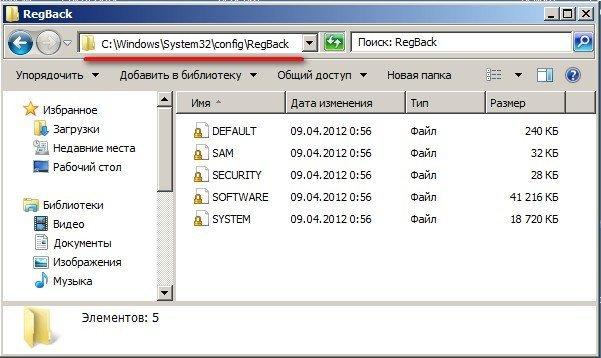
Toto je vstavaný editor databázy Registry, pomocou ktorého môžete kopírovať všetky údaje a jednotlivé sekcie a podsekcie.
Pozor prosím! Ak chcete pracovať s registrom, potrebujete administrátorské práva!
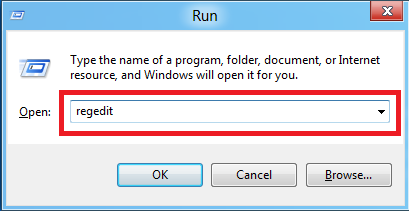
Registry môžete obnoviť jednoducho spustením uloženého súboru s príponou * .reg.
Ak potrebujete vrátiť pracovnú konfiguráciu, musíte spustiť Editor databázy Registry, rozbaľte ponuku "Súbor", vyberte položku "Importovať" a nájdite uloženú zálohu.
Hlavnou nevýhodou tejto metódy je to, že systém by mal fungovať normálne. Ak nemôžete prejsť na systém Windows 7, budete potrebovať ďalší program - ERUNT.
ERUNT
Tento program je o niečo výkonnejší a umožňuje vám obnoviť register, bez ohľadu na to, či je systém spustený alebo nie.
Stiahnite a nainštalujte program ERUNT. Spustite nástroj a zadajte kľúče databázy Registry, ktoré chcete uložiť do záložného súboru. Zadajte umiestnenie pre uloženie súboru (môžete ponechať predvolený priečinok). 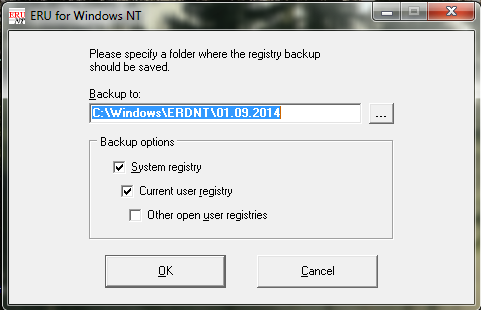
Počkajte, kým sa proces zálohovania neukončí. 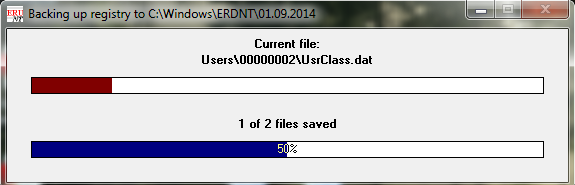
Teraz môžete v prípade potreby obnoviť bežnú konfiguráciu spustením uloženého záložného súboru. Ak to chcete urobiť, prejdite do adresára, kde je záloha uložená, a spustite ju ako správcu. 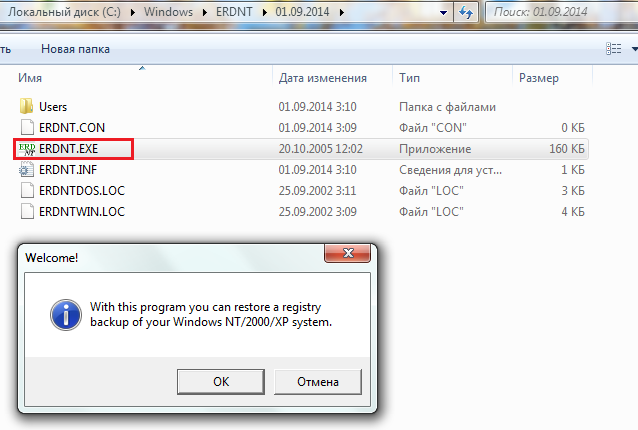
Potvrďte svoju túžbu obnoviť údaje a označte sekcie, ktoré chcete vrátiť. 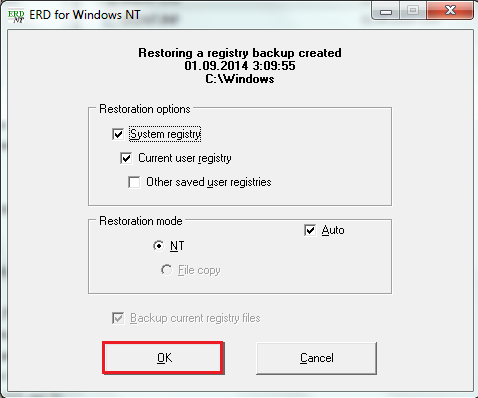
Systém sa nezapne
Ak systém odmietne zavádzať z dôvodu poškodeného registra, môžete sa ho pokúsiť obnoviť pomocou núdzovej situácie zavádzací disk (Alkid LiveCD, BartPE) alebo prostredníctvom prostredia obnoviť systém Windows.
ERUNT musí byť predinštalovaná v počítači a záloha registra vytvorená a umiestnená na pevnom disku.
Núdzový zavádzací disk
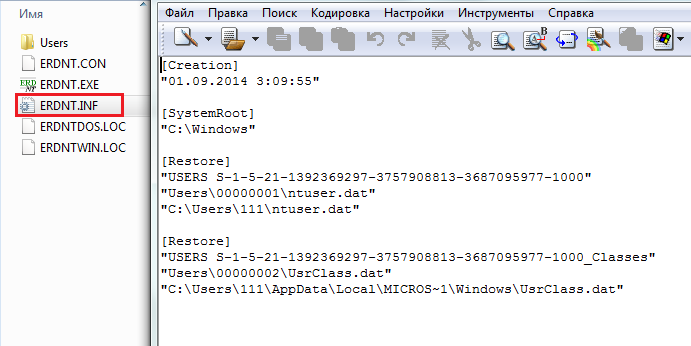
Prostredie na obnovenie systému Windows
Ak sa nenachádza núdzový spúšťací disk, použite prostredie na obnovenie systému Windows. Jedinou nevýhodou tohto režimu je nedostatok podpory pre grafický shell programu. Preto budú všetky akcie vykonávané pomocou špeciálnych príkazov, ktorých syntax však nie je ťažké pochopiť.

Za niekoľko minút sa registr obnoví a počítač sa reštartuje. Systém potom musí fungovať správne.
Sotva sme dokončili päťhodinový čaj, pretože tam bol hluk a o minútu neskôr sa objavila pani Hudsonová pri dverách. "Návštevníci, pán Holmes," oznámila a pozdvihla oči k stropu. Do miestnosti vstúpili dvaja muži, z ktorých som bol prekvapený, že som spoznal sir Braybant, člena dolnej snemovne parlamentu, ktorý je známy svojim neústupným bojom proti korupcii.
Príbeh Sir Braybant
Hlboko s Holmesom a kývnutím ku mne prikývne, náš hosť sa ponoril do kresla. Jeho asistent poslúžil neviditeľným gestom, vytiahol z vrecka notebook a položil ho na stôl.
"Vankúš je obľúbená hračka ... včera sa rozpadol," vysvetlil poslanec, ktorý sa podráždene díval na šikovnú 18-palcovú Alienware.

"Povedz mi, čo sa stalo."
- Systém sa nespúšťa. Neviem isté, ale dal nejaké hry, vodičov, to pekne vie!
Holmes prešiel cez kryt laptopu a pozrel sa na návštevníka:
"Pane, ste si vedomí nákladov na moje služby?"
"Rozumiem vám, pán Holmes," hosť prikývol. "Ale nejde o peniaze. Dnes môj vnuk letie do Nice s matkou. Bez tohto laptopu to bude blázon a ona. Garantujem to! "
- A aký je čas letu?
Náš hosť sa pozrel na hodinky a vstal z kresla.
"Prišli sem po ceste na letisko o hodinu neskôr," vydal svoju ruku do Holmesa a s výrazom hlbokého rešpektu povedal: "Počítam na teba, detektíve!"
Holmes neváhal roztlieskať svoju ruku, aby sa sir Braibant vrhol.
Hneď ako sa dvere zatvorili za návštevníkmi, Holmes sa ku mne obrátil:
"Čo si myslíš, Watson?"
- Samozrejme, boj proti korupcii sa vyplatí, súdiac sako Kiton, diamantové manžetové gombíky, švajčiarsky chronometer a Vertu v náprsnom vrecku ...
"Bravo, Watson!" Je to škoda, to nás neprináša bližšie k vyriešeniu problému.
Holmes zdvihol kryt notebooku a zapol napájanie.
Zlyhanie písma a čiernej obrazovky
Systém sa začal normálne načítavať a pozerali sme sa prekvapene na seba. Na uvítacej obrazovke sme čakali prekvapenie, ktoré vyzeralo niečo takto:

Zlyhanie písiem, ktoré sme na niekoľko sekúnd uvažovali, potom sa obrazovka stala čierna a pevný disk úplne zastavil činnosť.
"Watson, čo hovoríš teraz?"
- Samozrejme, problém s písmenami, pravdepodobne po inštalácii hry. A preto sa objavuje čierna obrazovka, zatiaľ čo je ťažké povedať. Ale myslím si to musíte vrátiť nastavenia databázy Registry do pracovného stavu, a tam to bude vidieť.
- A aké pohyby chcete urobiť ako prvé?
- Pokúste sa vrátiť späť na poslednú úspešnú konfiguráciu.
Holmes prikývol a ukázal mi, aby som obchodoval.
Nahrávanie na poslednú úspešnú konfiguráciu
Reštartoval som systém, stlačil F8 na boot a našiel som sa v servisnom menu.

"Táto metóda je naozaj dobrá, keď sa systém nespustí po inštalácii nového ovládača alebo zariadenia alebo zmeny v konfigurácii služieb," povedal Holmes filozoficky a dostal sa k prijímaču.
Rád by som ho počúval príbeh poslednej úspešnej konfigurácie , ale teraz sme nemali čas!
- Teraz sa pokúste vrátiť späť na bod obnovenia systému?
- Áno, takýto problém by mal vyriešiť.
Vráťte sa do bodu obnovenia systému z operačného systému Windows RE
Vypol som napájanie a chystal som sa zapnúť, takže stlačením klávesu F8 opäť zobrazíte ponuku ďalších možností zavádzania a zadáte prostredia obnovenia tentokrát.

Ale Holmes sa náhle zastavil:
- Watson, aby ste vstúpili do prostredia obnovenia budete potrebovať heslo správcu. Poznáš ho?
Otvoril zásuvku, prešiel cez ňu a podal mi svetlý biely Transcend flash disk. "Keď zavádzate do systému Windows RE z inštalačného disku alebo flash disku, heslo sa nevyžaduje," detektív zamžoural.
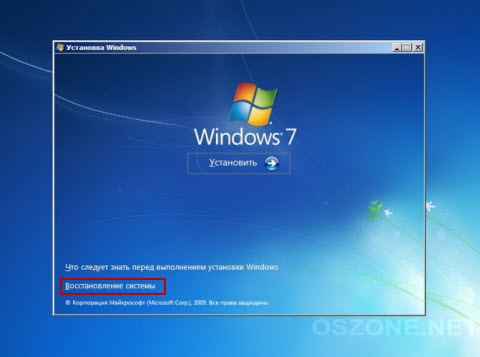
Zaviedol som do Windows RE, vybral "Obnovenie systému", ale boli sme sklamaní - body pre obnovu neboli tam!
"A viete, Watson, že podľa štatistík, ľudia s postihnutím systému s postihnutím sú 7 krát vyššia pravdepodobnosť, že vyhľadajú pomoc než tí, ktorí ju majú zahrnúť?
Holmes vždy ma prekvapil encyklopedickými vedomosťami v najneobvyklejších oblastiach, ale teraz to nebolo až tak.
Obnova kľúčov databázy Registry zo zálohy
"Súbory bez rozšírenia sú úľový register ", - vysvetlil, -" A v zložke Regback - ich záložné kópie! "
Holmes striedavo premenoval súbory SYSTEM a SOFTWARE, stlačením klávesu F2 a pridaním rozšírenia. "Myslím, že obe úlovky registra, ktoré sú zodpovedné za systém a programy, sú pre nás dostatočné na obnovenie normálneho stavu windows Workflows", - komentoval detektíva.
Potom Ctrl + C a Ctrl + V kopíruje záložné kópie týchto súborov zo zložky Regback do priečinka config.
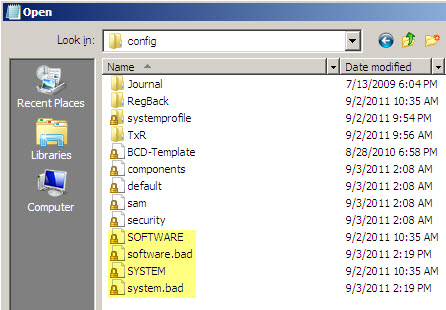
"To je všetko! Skúsme sa zaviesť, Watson! "- Hovoril svedomito Holmes.
Opustil obnovovacie prostredie a reštartoval systém. O niekoľko sekúnd sa objavila normálna uvítacia obrazovka, ktorá nás pozvala na zadanie hesla pre účet SuperMegaAdmin.
- Watson, rád by som skontroloval, či profil tohto mega-administrátora funguje normálne. Môžete to urobiť obnoviť heslo správcu ?
"Žiadny problém, Holmes!"
Ako Windows vytvorí zálohu databázy Registry
Za pár minút som úspešne vstúpil účet, čo nám dalo dôvod, aby sme tento prípad zvážili.
- Všetko funguje dobre, Holmes! Ale odkiaľ pochádzajú súbory v priečinku Regback? Koniec koncov, obnovenie systému bolo deaktivované.
"Je to elementárne, Watson!" Plánovač úloh je zodpovedný nielen za vytvorenie bodov obnovenia podľa plánu, ale tiež vytvára záložnú kópiu kľúčov databázy Registry každých 10 dní.

zväčšiť obrázok
Nemohol som si pomôcť pýtať, ako by sme vyriešiť problém s plánovačom off alebo túto úlohu.
"Bol by to iný príbeh, priateľovi" - detektív pokrčil ramenami. "Možno, že v tomto prípade Sir Braybantu bude musieť ísť do blázinca, ako uisťoval," - dodal s úsmevom a zavrel veko.
Holmes vypnutý flash disk a nedbalo odhodil ju do zásuvky.
"Windows 7 položil dobré nástroje pre obnovenie, nemyslíte si, Watson? Ale napriek tomu tento nástroj je pre mňa oveľa príjemnejšie držať vo svojich rukách "- žmurkol, starostlivosť o puzdro na husle.
Po vydaní prvých príbehov o Sherlockovi Holmesovi budete vyzvaní k pokračovať. Tak som sa rozhodol dať do podoby príbehu o ako register obnoviť v prípade, že systém nie je topánkaZvýraznenie tromi spôsobmi:
Možno, že niektorí ľudia by radšej, keby v tomto prípade obyčajný suchá podrobné pokynyBez textu. Z vašich pripomienok, dúfam, že učiť sa správnym smerom som pohybujúce sa :)
Chcem upozorniť pravidelné čitateľa, že tento týždeň idem na dovolenku. Avšak nájdete niektoré zaujímavé položky v blogu! Avšak, nie mňa vinu, keď nereagujú na každý komentár.
